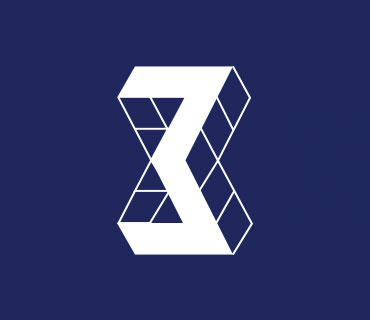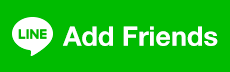จากเดิมที่ท่านเจ้าของร้าน Lazada จะต้องคอยต้องกังวลกับสต๊อกในคลัง ที่ไม่แน่ใจว่าเหลือเท่าไหร่ จะพอกับที่ลูกค้าสั่งมาหรือไม่ วันนี้เราจึงทำให้การทำงานของเจ้าของร้านที่ใช้ ZORT และ Lazada ง่ายขึ้น โดยไม่ต้องยุ่งยากในการทำสต๊อกอีกต่อไป
เนื่องจากเราสามารถเชื่อมต่อกับ Lazada ได้แล้ว ภายในคลิกเดียว ข้อมูลสต๊อกสินค้าทั้งหมดจากร้านค้าของคุณใน Lazada ก็จะถูกส่งเข้ามาใน ZORT ทันที ทำให้คุณรู้สต๊อกสินค้าได้ทันที อีกทั้งยังจัดการกับข้อมูลออเดอร์ของลูกค้าจาก Lazada ได้ง่ายขึ้นอีกด้วย
วิธีการเชื่อมต่อ ZORT กับ Lazada แพลตฟอร์มใหม่ง่าย ๆ
1.) ไปที่ ตั้งค่า >> เชื่อมต่อบริการอื่น จากนั้นกดปุ่ม เพิ่มการเชื่อมต่อ
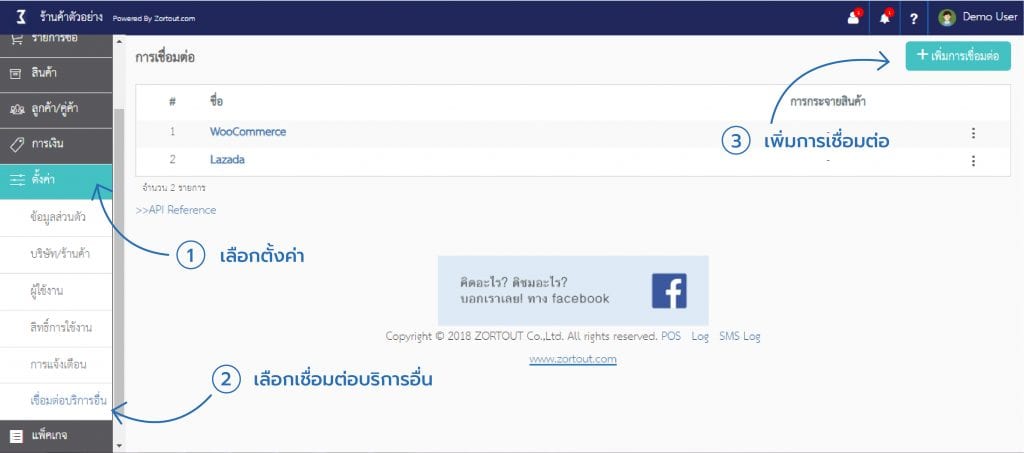
2.) เลือก Marketplace ประเภท Lazada แล้วกด Connect Lazada
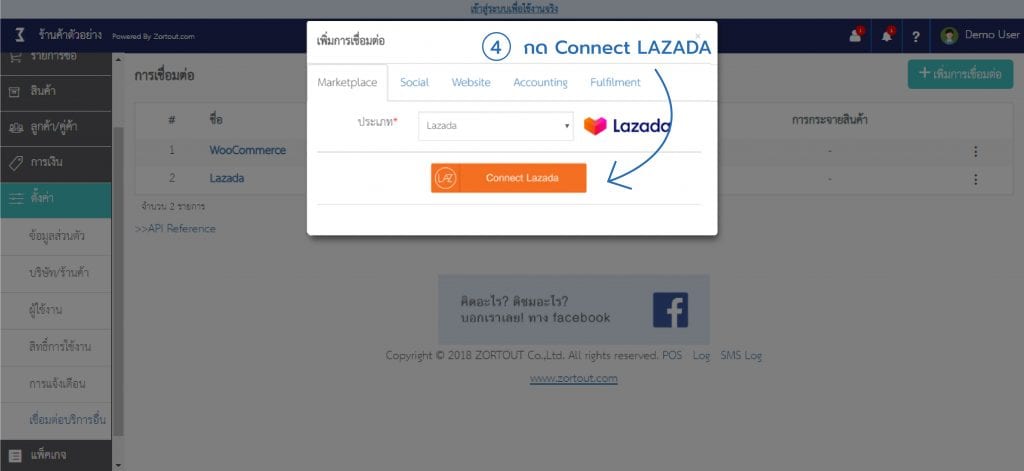
3.) เมื่อเจอหน้าเว็บ Lazada Open Platform ให้ใส่ข้อมูลเพื่อ Log in เข้าระบบ Lazada
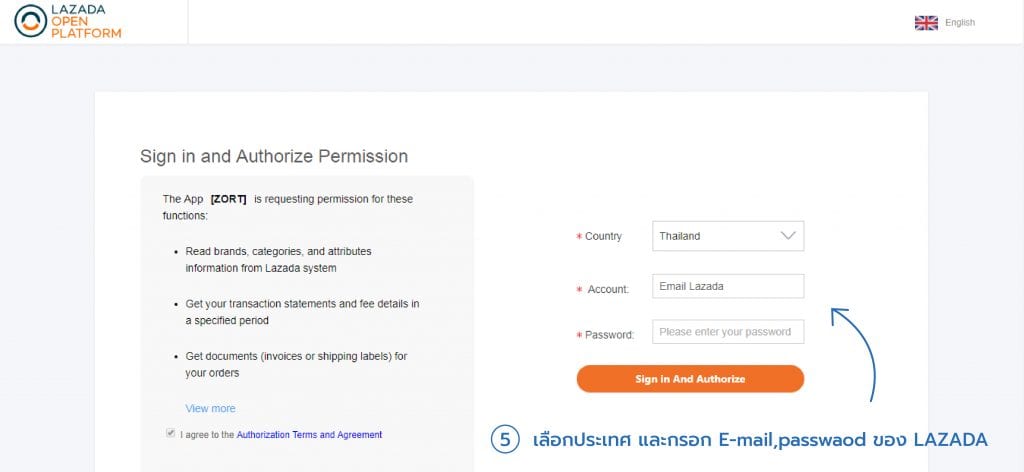
- Country ( ประเทศ ) เลือกเป็น Thailand ( ไทย )
- Account : Email เข้าระบบ Lazada
- Password : รหัสเข้าเว็บ Lazada
- Sign in and Authorize
4.) ตั้งชื่อร้านตามความต้องการ กด Save
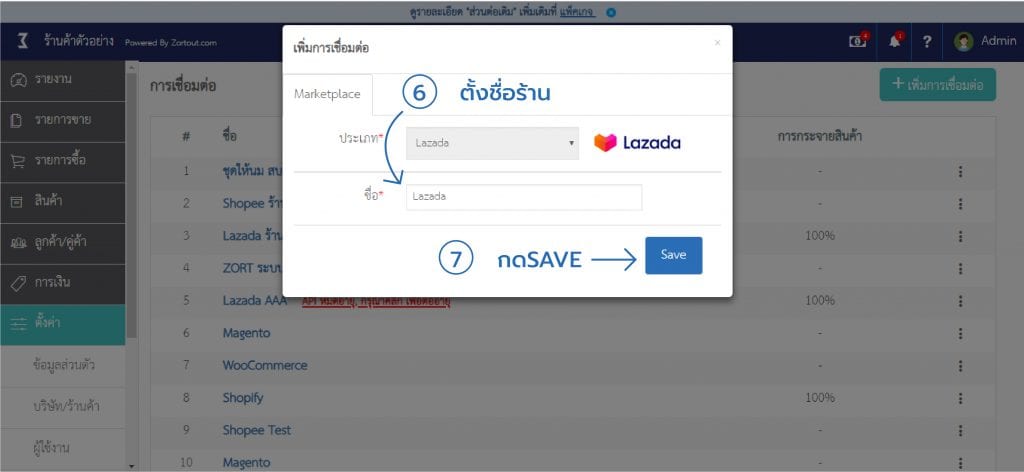
การนำเข้าข้อมูลสินค้าหรือรายการขายย้อนหลังจากลาซาด้า
- ข้อมูลสินค้าที่จะเข้ามาได้เเก่ รหัสสินค้า , ชื่อสินค้า , ราคาขาย , คำอธิบาย , จำนวนสินค้า ไปจนถึงภาพสินค้า (เฉพาะภาพแรกจะถูกดึงเข้ามา)
สามารถอ่าน วิธีการนำเข้าภาพสินค้าจาก Lazada เข้ามาในระบบ ZORT ได้ที่นี่
*ข้อควรระวัง การจะนำเข้าข้อมูลจาก Lazada นั้น รหัสสินค้า(SKU) ใน ZORT จะต้องตรงกับรหัสสินค้าใน Lazada เพราะถ้ารหัสสินค้าไม่ตรงกัน จะทำให้รายการสินค้านั้นๆกลายเป็นสินค้าคนละชิ้นกันได้
การดึงรายการสินค้าจาก Lazada มาที่ ZORT มีขั้นตอนดังนี้
1.)ไปที่ปุ่มเมนู คำสั่ง
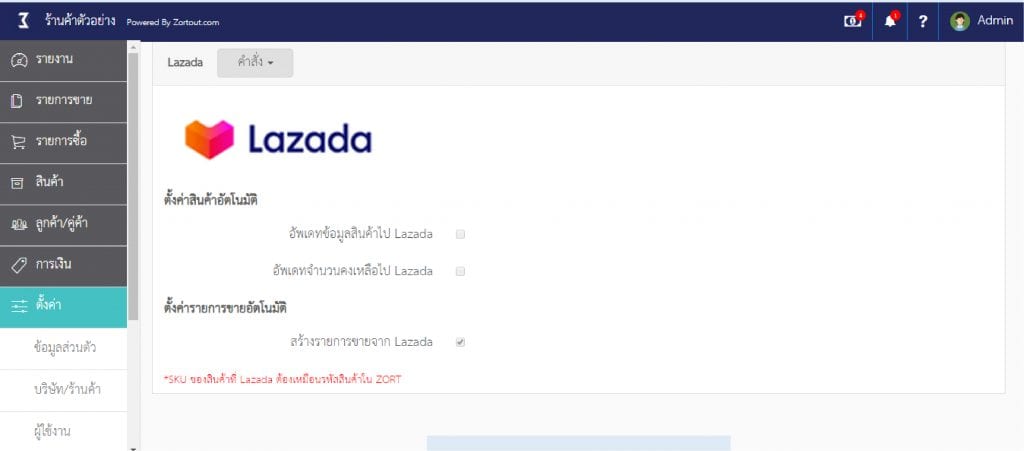
2.) เลือกเมนู นำเข้าข้อมูลสินค้า
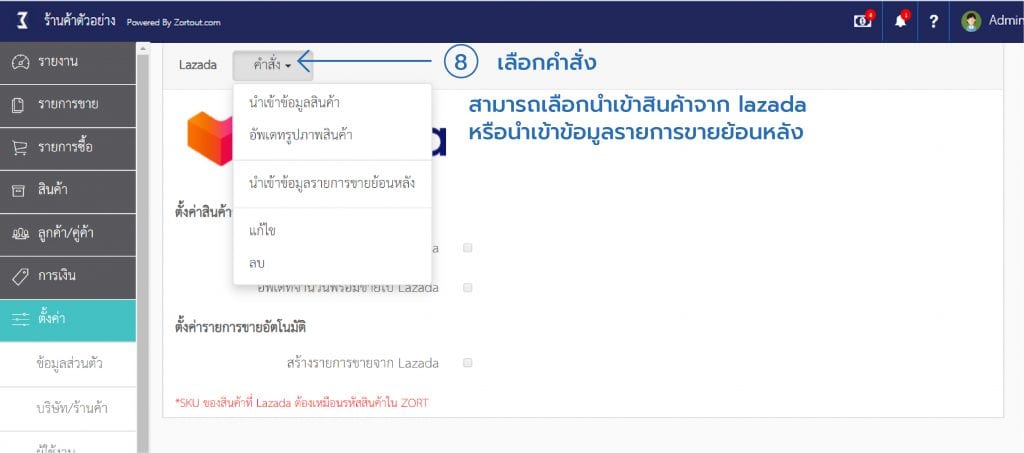
3.) พิมพ์ Confirm เเล้วกดปุ่ม ยืนยัน

การดึงรายการขายย้อนหลังจาก Lazada มาที่ ZORT มีขั้นตอนดังนี้
1.) ไปที่ปุ่มเมนู คำสั่ง
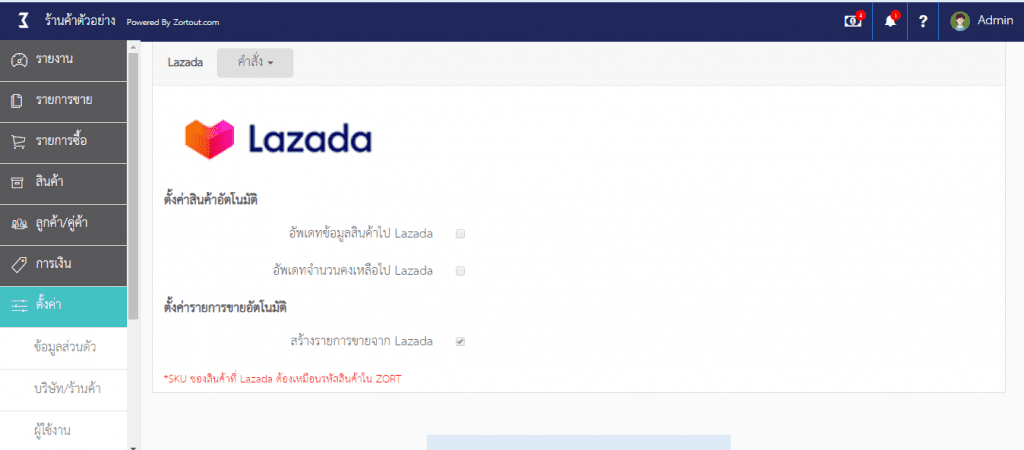
2.) เลือกเมนู นำเข้าข้อมูลรายการขายย้อนหลัง
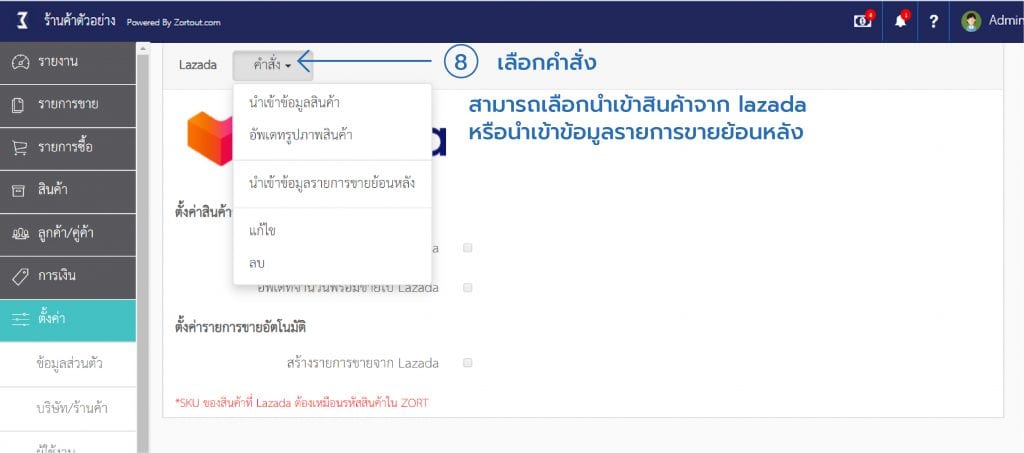
3.) เลือก วันที่ที่ต้องการดึงรายการ ( โดยจะสามารถระบุได้ครั้งละ 1 วันเท่านั้น ) จากนั้น พิมพ์ confirm แล้วกดปุ่ม ยืนยัน
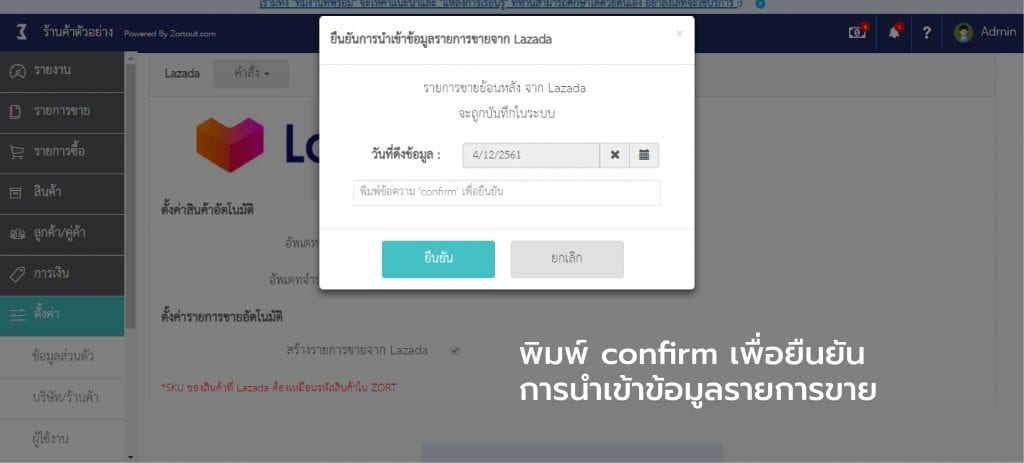
การตั้งค่าการส่งข้อมูลเเละสถานะรายการ
1.) ไปที่ปุ่มคำสั่ง เลือกเมนู เเก้ไข
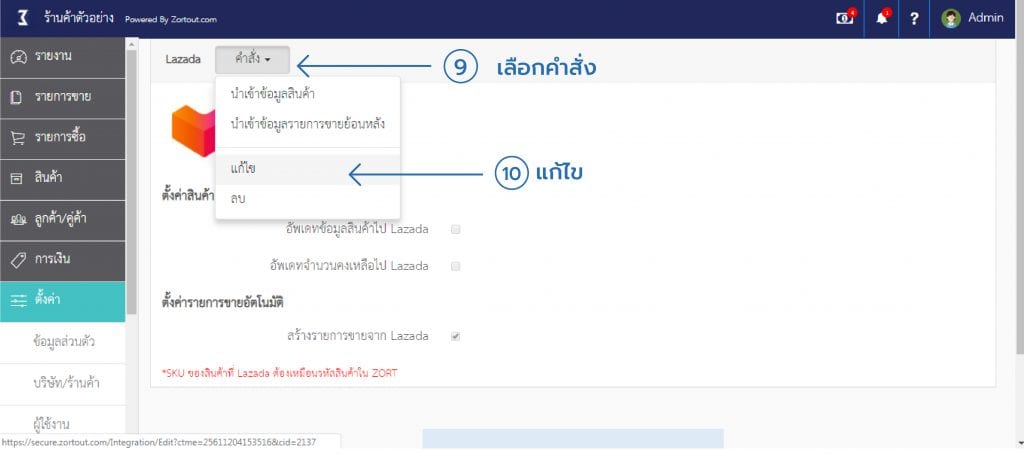
การตั้งค่าการส่งข้อมูลสินค้าจาก ZORT ไปที่ Lazada
- อัพเดทข้อมูลสินค้าไป Lazada
คือ การส่งข้อมูลสินค้า ได้เเก่ ราคาขาย , รายละเอียดสินค้า เมื่อมีการเปลี่ยนเเปลงข้อมูลดังกล่าวบนระบบ ZORT - อัพเดทจำนวนไป Lazada
คือ การส่งจำนวนสินค้าไปยังระบบ Lazada เมื่อจำนวนสินค้าบนระบบ ZORT มีการเปลี่ยนเเปลง
โดยการส่งจำนวนสินค้านั้น จะสามารถเลือกได้ว่าจะส่งจำนวนประเภทอะไร เเละจากคลังสินค้าใด
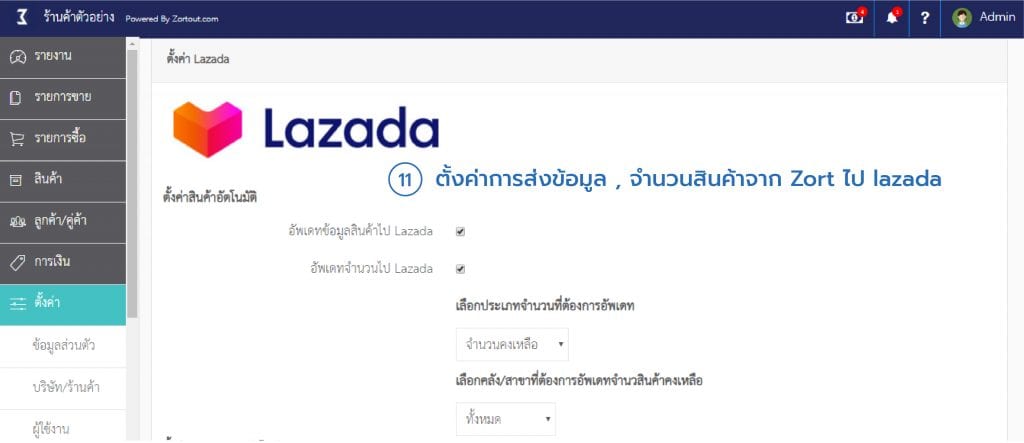
การตั้งค่าสถานะรายการขายที่มาจากระบบ Lazada
- สถานะรายการขาย ( รายการขายทั่วไป )
เมื่อรายการขายจาก Lazada ถูกดึงมาที่ระบบ ZORT สถานะรายการสามารถตั้งค่าได้ดั้งนี้
รอโอน : รายการขายสถานะรายการจะเป็น รอโอน ทางร้านต้องมาเปลี่ยนสถานะรายการขายที่ระบบ ZORT อีกครั้ง
โอนทันทีจากครั้งสินค้า : รายการขายสถานะรายการจะเป็น สำเร็จ ทันที
อัตโนมัติ : รายการขายสถานะรายการจะอ้างอิงจากทาง Lazada - สถานะรายการขาย ( Fulfillment )
รายการขายที่มาจากบริการ Fulfillment ( คลังสินค้า ) ของทาง Lazada - คลัง/สาขาของรายการถูกยกเลิก (เฉพาะรายการที่ตั้งค่าสถานะอัตโนมัติเท่านั้น)
เมื่อรายการขายถูกยกเลิก ( ทุกกรณี ) ระบบจะคืนจำนวนสินค้าไปยังคลังที่มีการตั้งค่าไว้ - สถานะการชำระเงิน
สถานะการชำระเงินของรายการขาย ที่ลูกค้าชำระเงินผ่านระบบของทาง Lazada
รอชำระ : สถานะการชำระเงินของรายการขาย จะเเสดงเป็น รอชำระ ซึ่งทางร้านต้องมากดเปลี่ยนสถานะรายการชำระเงินที่หน้าระบบ ZORT อีกครั้ง
ชำระครบ : สถานะการชำระเงินของรายการขาย จะเเสดงเป็นชำระครบทันที
อัตโนมัติ : สถานะการชำระเงินจะเปลี่ยนสถานะตาม Lazada - ลูกค้า
ข้อมูลลูกค้า จะเข้ามาพร้อมรายการขาย
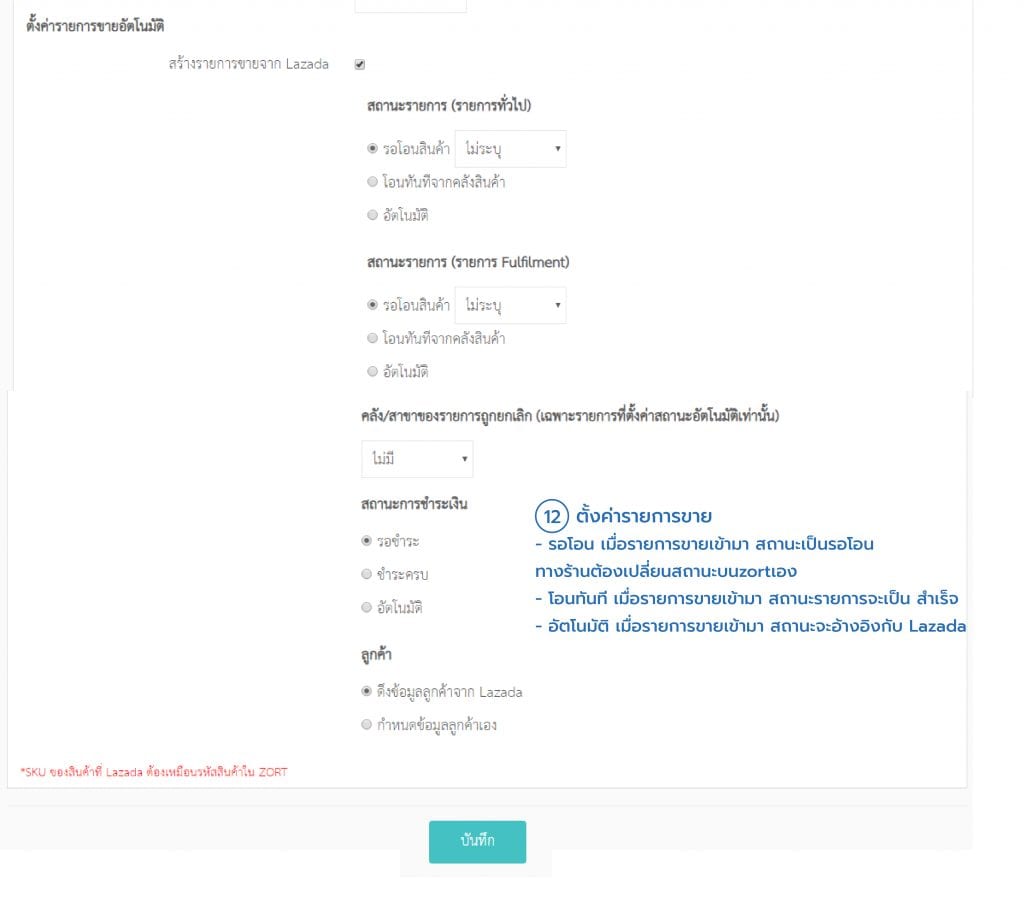
การอัพเดทจำนวนสินค้าหรือข้อมูลสินค้าจาก ZORT ไปยังระบบ Lazada
1.) ไปที่เมนู สินค้า
2.) เลือกรายการสินค้าที่ต้องการ ( ถ้าต้องการเลือกทั้งหมด คลิกที่ช่องสี่เหลี่ยมบนสุด )
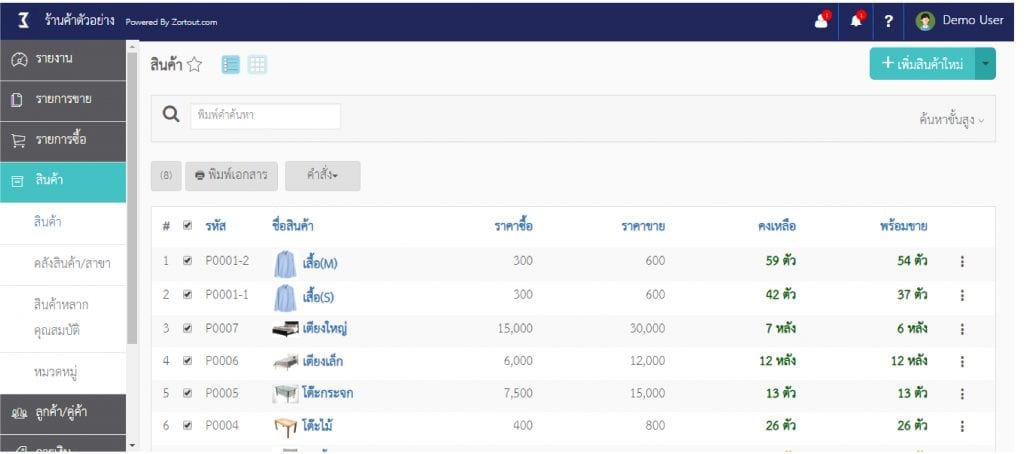
3.) ไปที่เมนู คำสั่ง
4.) เลือกเมนู อัพเดทจำนวนสินค้าไปช่องทางการขายอื่น
5.) หรือถ้าต้องการอัพเดทข้อมูลจาก ZORT ไปที่ Lazada เลือกเมนู อัพเดทข้อมูลสินค้าไปช่องทางการขายอื่น
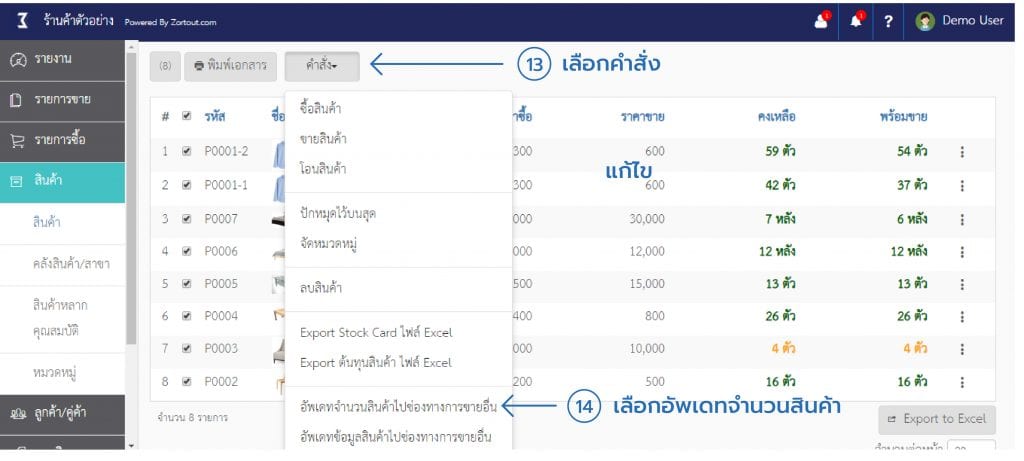
การกดยืนยันคำสั่งซื้อเเละ สั่งพิมพ์ใบเเปะกล่อง , ใบเเจ้งยอดชำระของ Lazada ที่หน้าระบบ ZORT
- กดเข้าไปที่รายการขายของ Lazada จะเจอปุ่ม Lazada ( สีส้ม)
- สามารถเลือก ยืนยันการสั้งซื้อ เเละกดส่งสินค้าได้ที่หน้าระบบ ZORT
- เมื่อกดยืนยันการสั้งซื้อเเล้ว สามารถกดพิมพ์ใบเเปะกล่อง , ใบเเจ้งยอดได้ที่ปุ่ม Lazada ( สีส้ม ) นี้เช่นกัน
- ถ้าในกรณีที่ต้องการสั้งพิมพ์พร้อมกันหลายรายการ สามารถไปที่หน้ารายการขาย
- เลือกรายการขายที่ต้องการ จะมีปุ่ม Lazada ( สีส้ม ) เเสดงขึ้นมาเพื่อให้ทางร้านสั่งพิมพ์เอกสาร
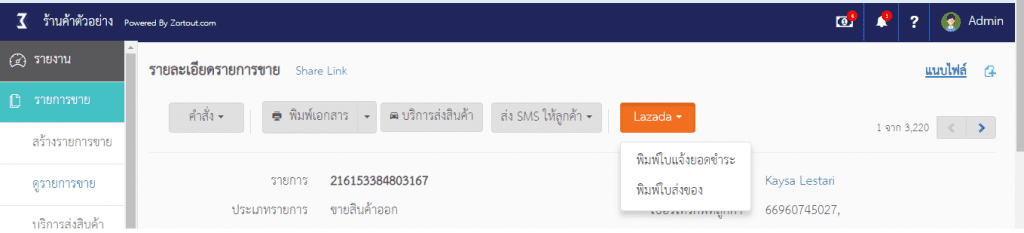
การกดยืนยันคำสั่งซื้อเเละพิมพ์เอกสารครั้งละหลายรายการ
- ไปที่รายการขาย จากนั้นเลือกรายการขายที่ต้องการ ระบบจะแสดงปุ่ม พร้อมส่ง (Marketplace) ขึ้นมา จากนั้นคลิกที่ Lazada
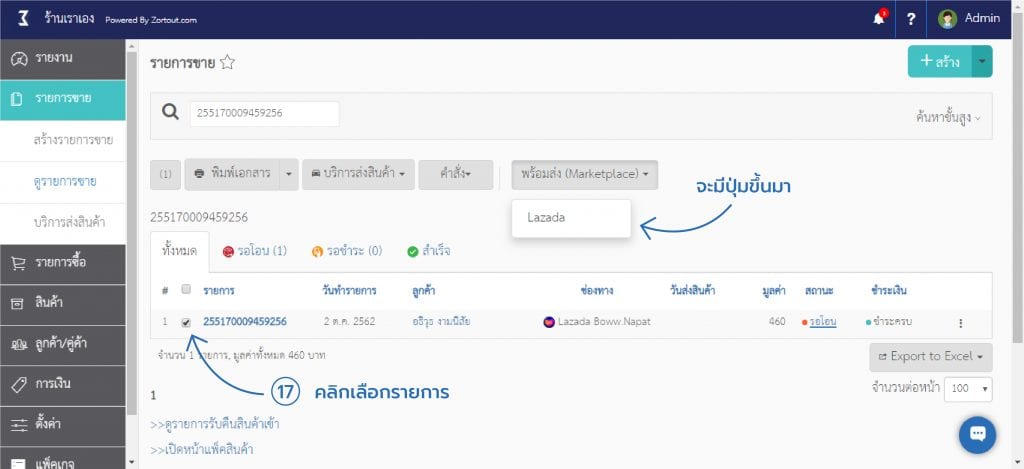
2. เมื่อคลิกปุ่ม Lazada แล้ว จะปรากฏหน้าจอให้เลือกคลังสินค้าที่ต้องการทำการโอนสินค้า จากนั้นคลิกปุ่ม ถัดไป
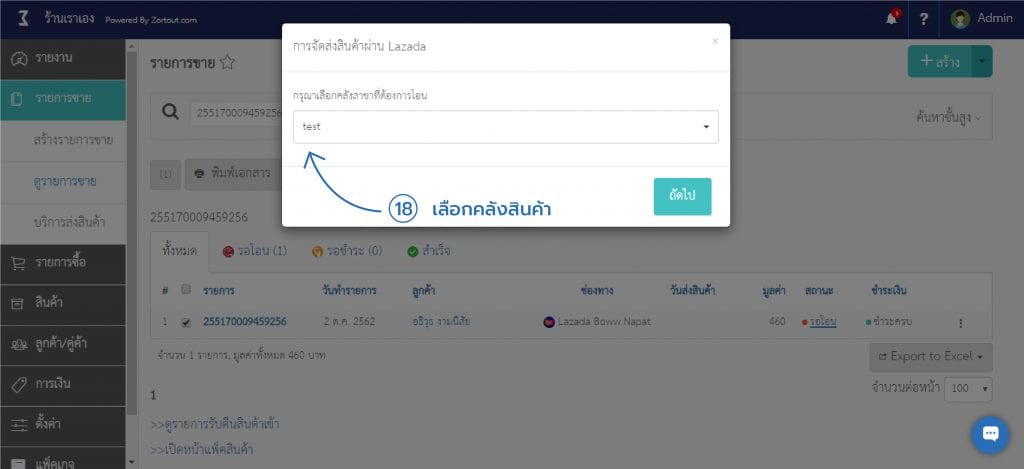
3. เลือกช่องทางการจัดส่ง แล้วคลิกปุ่ม ถัดไป
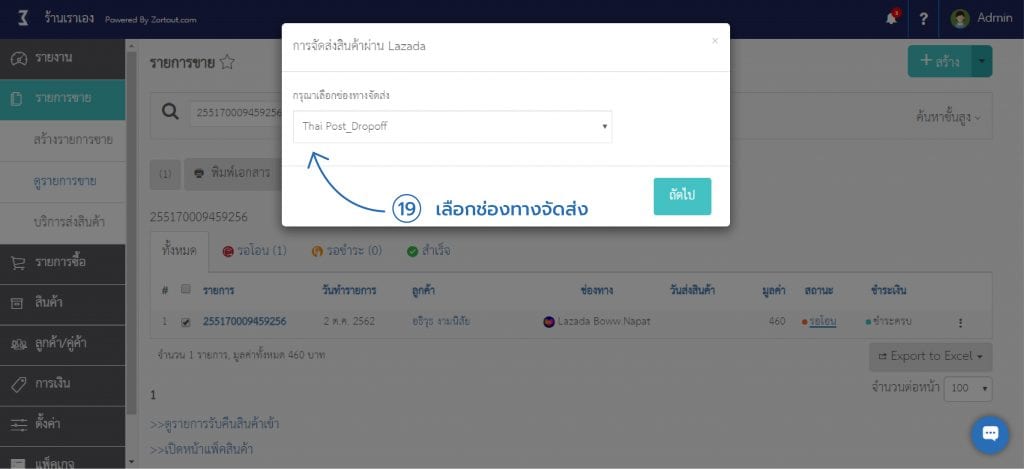
4. ระบบจะสรุปรายการแพ็คสินค้าก่อนทำการจัดส่ง คลิกปุ่ม ถัดไป
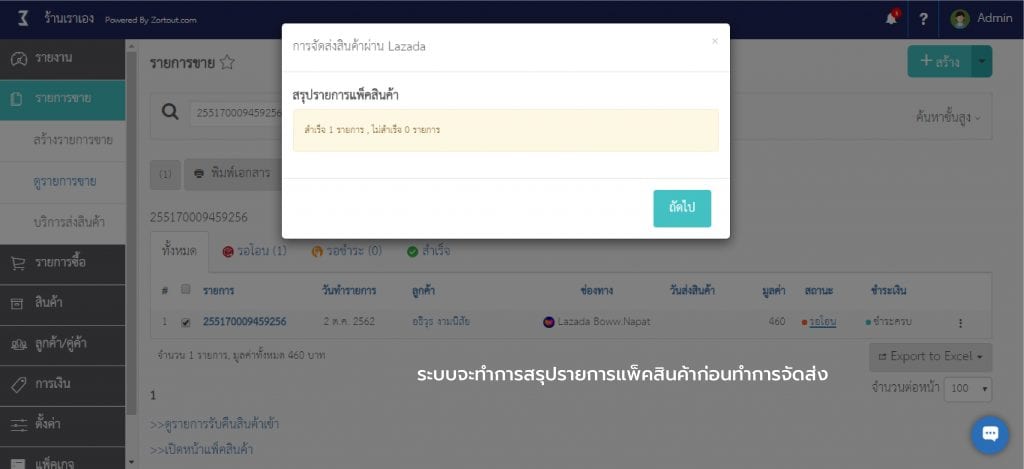
5. ระบบจะแสดงสถานะรายการจัดส่งสินค้า คลิกปุ่ม ตกลง
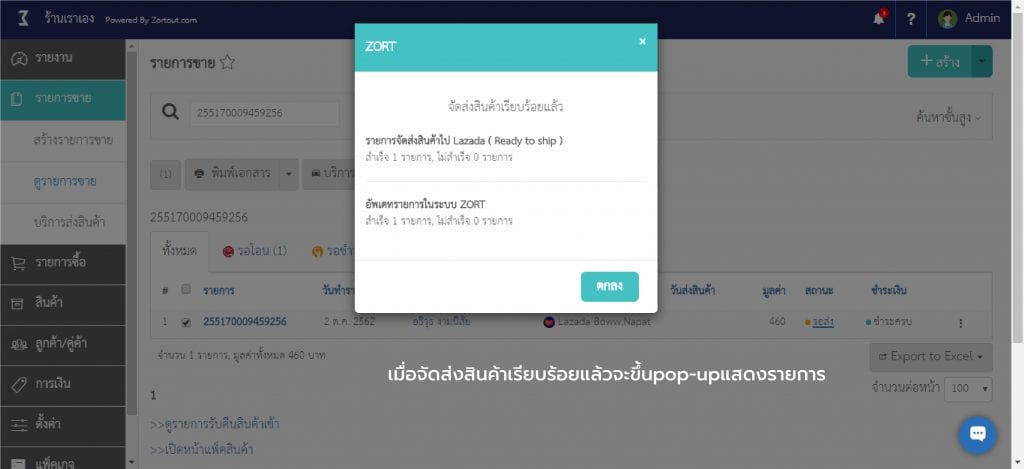
6. เมื่อกลับมาที่หน้ารายการขายของ ZORT จะพบว่าสถานะรายการได้ถูกเปลี่ยนเป็น รอส่ง
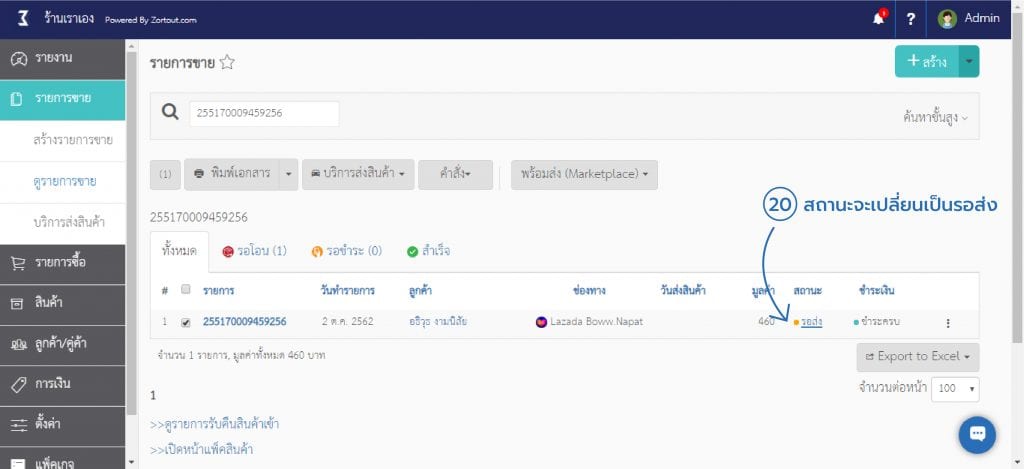
เช่นเดียวกันกับในระบบของ Lazada ที่จะเปลี่ยนเป็น พร้อมที่จะจัดส่ง
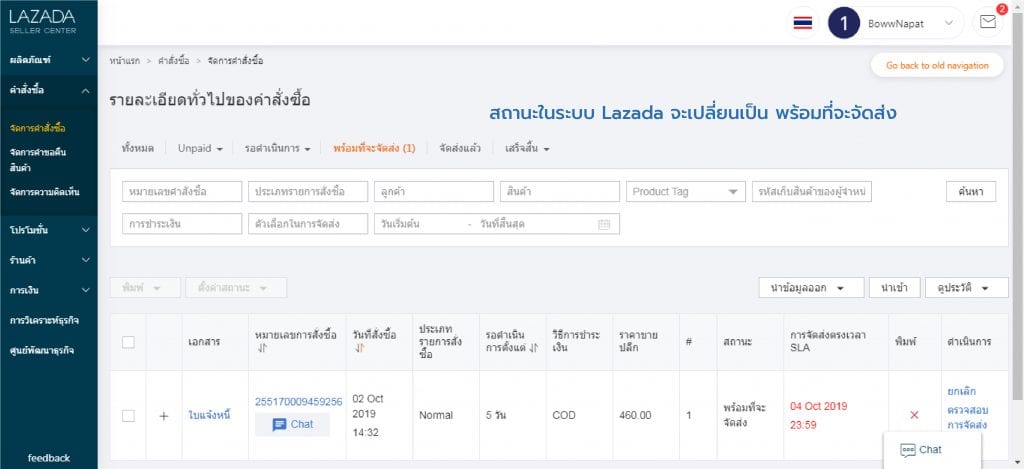
7. สำหรับการกดพิมพ์เอกสารใบแปะกล่องที่ละหลายรายการ ให้ไปที่หน้ารายการขาย แล้วกดเลือกรายการขายที่ต้องการพิมพ์เอกสาร จากนั้นกดปุ่ม พิมพ์เอกสาร เพื่อพิมพ์ใบแปะกล่อง
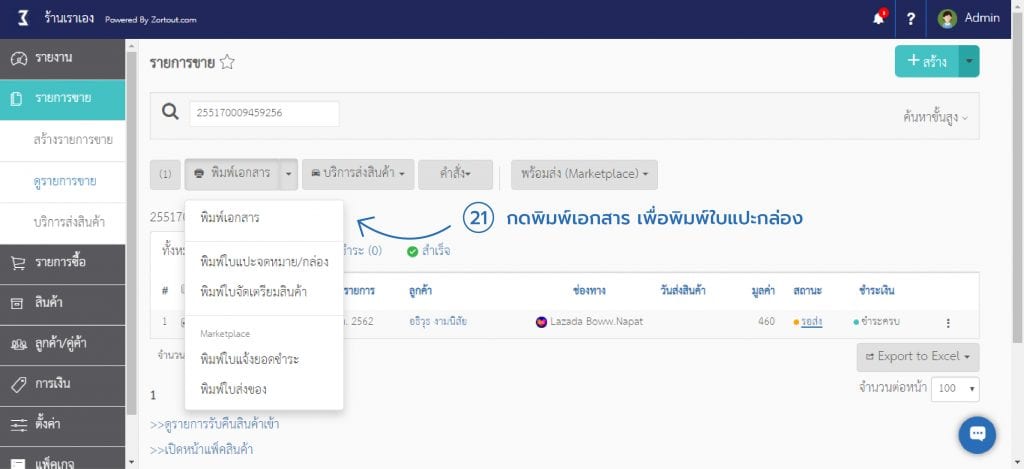
จะปรากฏหน้าใบแปะกล่องสำหรับพิมพ์ ดังภาพ
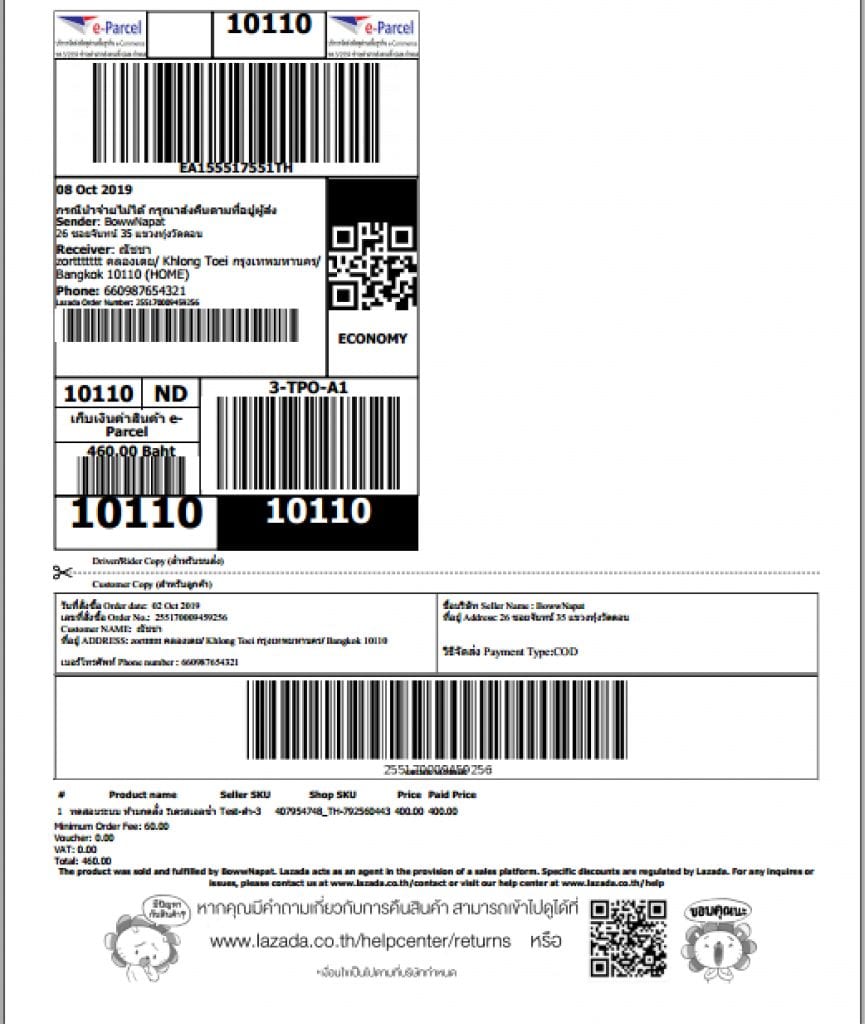
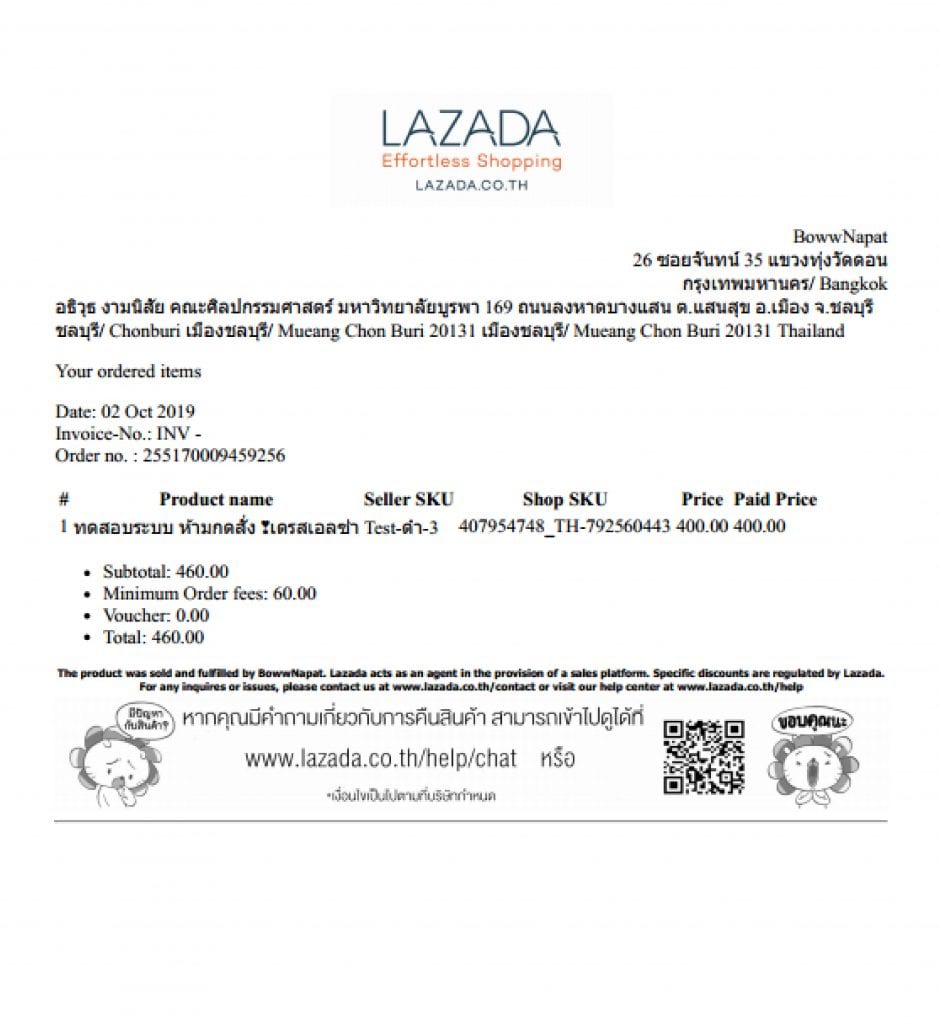
วิธีแก้ไข SKU ใน Lazada
1. เลือก ผลิตภัณฑ์ >> จัดการสินค้า จากนั้นจะมาที่หน้า ภาพรวมของผลิตภัณฑ์
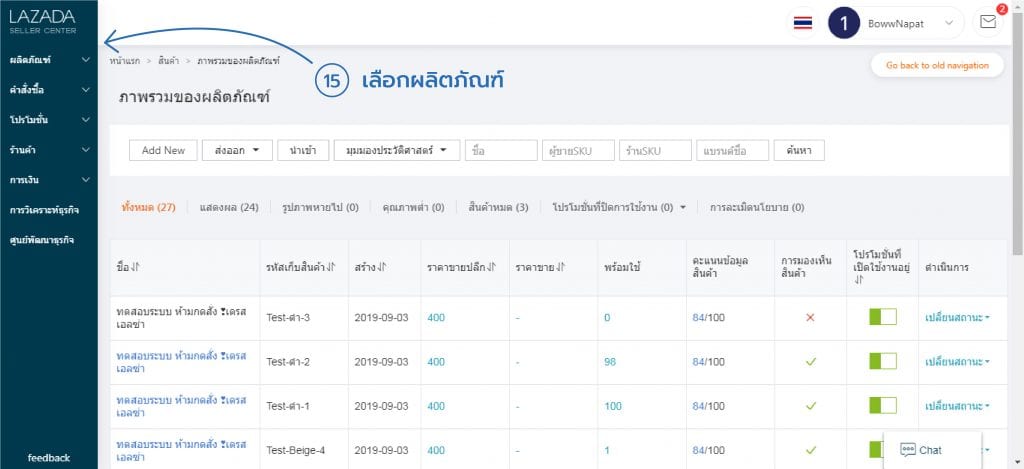
2. ไปที่เมนู ดำเนินการ >> กดตรงคำว่า ดำเนินการ >> แก้ไขรายละเอียด
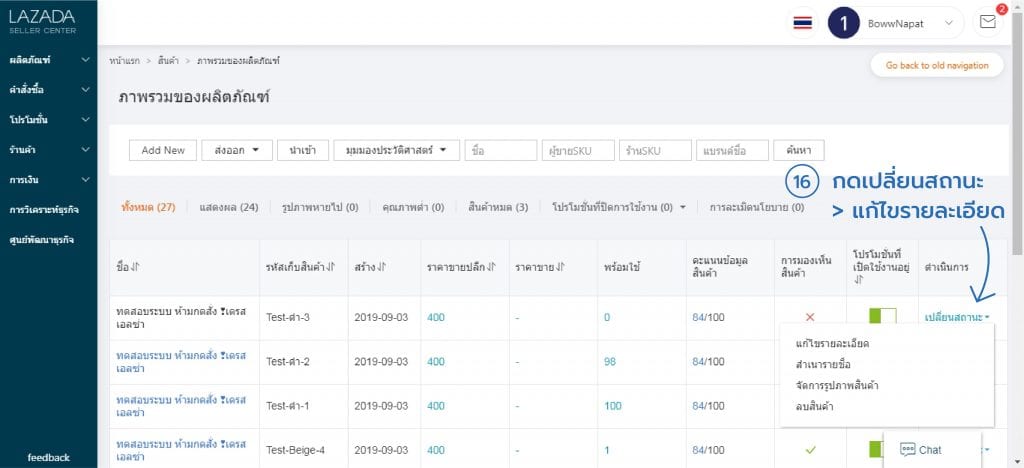
3. เลื่อนลงมาด้านล่างจะเจอหัวข้อ Seller SKU ตรงส่วนนี้ต้องตรงกับรหัสสินค้าบน ZORT
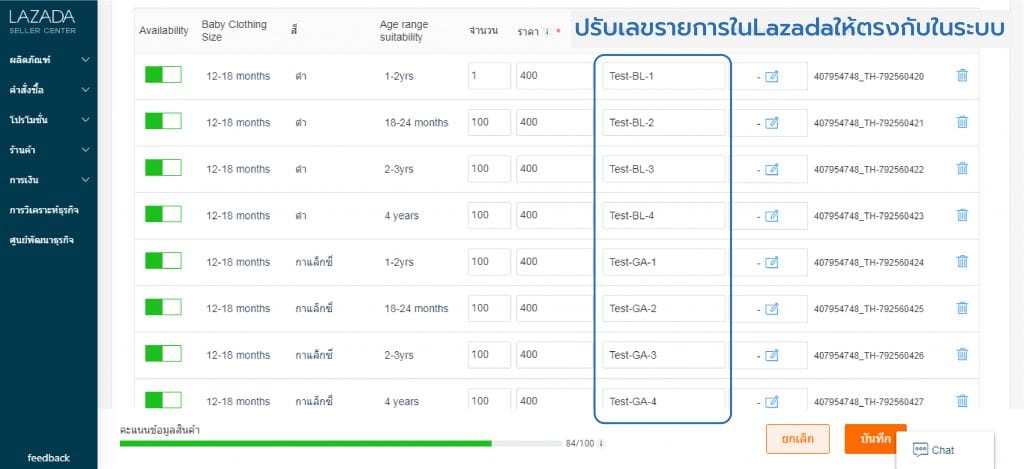
หรือจะเลือกเปลี่ยนรหัสสินค้าใน ZORT ให้ตรงกับ Lazada ก็สามารถทำได้เช่นกัน
- ไปที่เมนูคำสั่งด้านหลังรายการสินค้าที่ต้องการแก้ไข และเลือกแก้ไข
- แก้ไขรหัสสินค้าให้ตรงกับใน Lazada
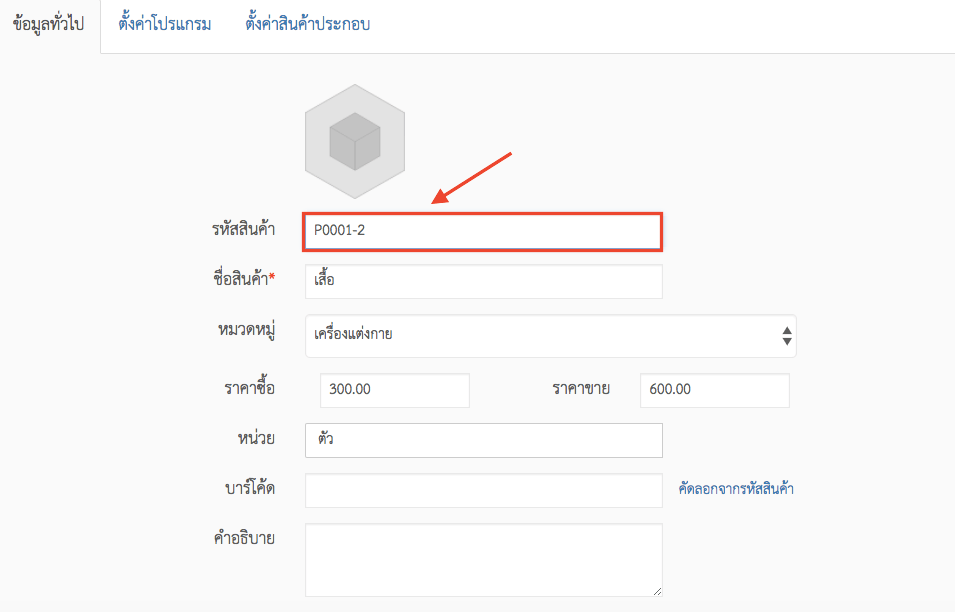
ใช้เวลาเปลี่ยนข้อมูลสินค้าใน Lazada และ ZORT ให้ตรงกันเพียงครั้งเดียว เพื่อความสะดวกสบายในอนาคต ที่ท่านจะไม่ต้องเสียเวลามานั่งดูแลสต๊อกเองอีกต่อไป รู้อย่างนี้แล้วยังจะรออะไร ลงมือเปลี่ยนเลยดีกว่า
‘ทีมงาน ZORT หวังเป็นอย่างยิ่งว่าการเชื่อมต่อใหม่ที่เรานำมาเสนอนั้นจะช่วยให้ท่านเจ้าของกิจการ จัดการสต๊อกได้ง่ายดายขึ้น’
สนใจใช้ระบบจัดการร้านค้าครบวงจร
ติดต่อสอบถามเพิ่มเติม : 02-026-6423
อีเมล: support@zortout.com
Line: @zort